Slik slutter du å høre deg selv på mikrofonen på Windows 11 og 10
Windows 10 Windows 11 Helt / / May 25, 2022

Sist oppdatert den

Hvis du hører deg selv når du bruker mikrofonen din på Windows, har du sannsynligvis mikrofonovervåking slått på. Slik stopper du det.
Som fremveksten av apper som Zoom har vist, er det viktig å ha tilgang til en mikrofon av god kvalitet på en Windows-PC. Du kan trenge den til jobb, men det er også en god idé å holde mikrofonen klar for nødsituasjoner.
Hva gjør du hvis mikrofonen din ikke fungerer som den skal? Hvis du fortsetter å høre deg selv på mikrofonen, kan det bety at mikrofonen din ikke er riktig konfigurert.
Dette bør være en enkel løsning, så hvis du vil vite hvordan du slutter å høre deg selv på Windows 11 og Windows 10, følg trinnene nedenfor.
Hvorfor hører jeg meg selv bruke mikrofonen min på Windows?
Hvis du kan høre deg selv på mikrofonen din mens du bruker en Windows-PC, er det et tegn på at lydinnstillingene dine ikke er riktig konfigurert.
Dette er vanligvis fordi du har aktivert mikrofonovervåking på enheten din. Dette er en funksjon som kobler mikrofoninngangen direkte til høyttalerne eller hodetelefonene dine, slik at du kan se hvordan du høres ut.
Du kan også ha en annen mikrofon aktivert samtidig – for eksempel den interne mikrofonen din på en bærbar datamaskin og den frittstående mikrofonen din. Det kan også skje hvis mikrofonen din er forsterket og innstillingene ikke er riktige.
Mindre sjelden kan det peke på en maskinvarefeil. Hvis du er bekymret for dette, prøv mikrofonen (hvis mulig) på en annen enhet for å se om problemet gjentar seg selv.
Slik slutter du å høre deg selv på en mikrofon på Windows 11
Hvis du kjører Windows 11, bør du kunne slutte å høre deg selv på mikrofonen din ved å deaktivere mikrofonovervåking.
For de fleste brukere vil dette forhindre at mikrofoninngangen gjentas tilbake til høyttalerne eller hodetelefonene dine.
Slik slutter du å høre deg selv på en mikrofon på Windows 11:
- Åpne Start-menyen og velg Innstillinger.
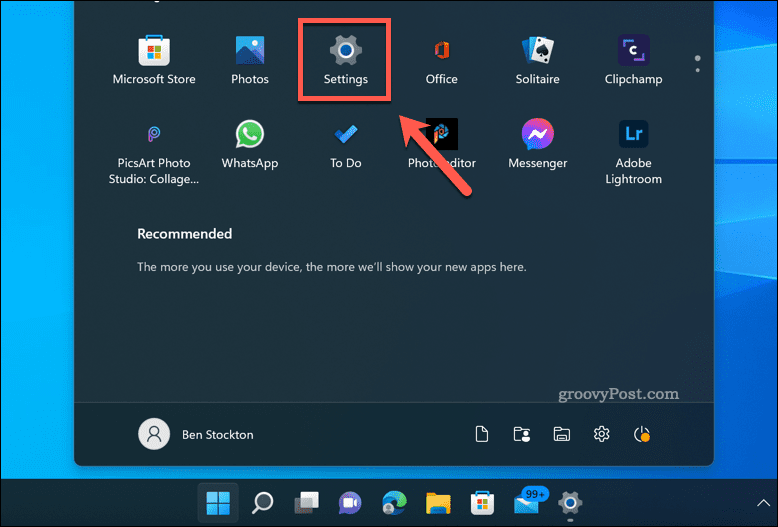
- I Innstillinger, trykk System > Lyd.
- Plukke ut Flere lydinnstillinger.
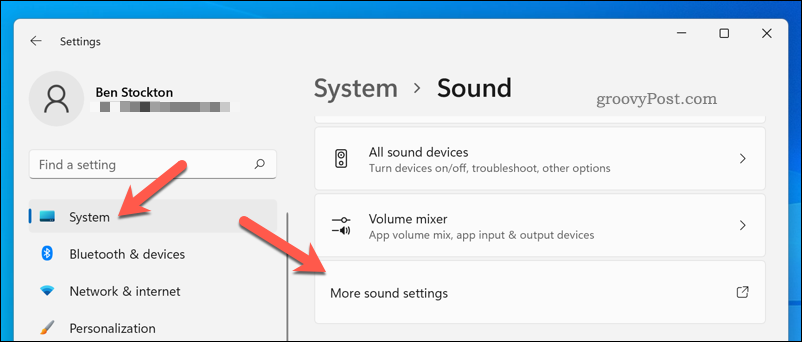
- I Lyd vindu, trykk Innspilling og velg mikrofonen din.
- trykk Egenskaper.
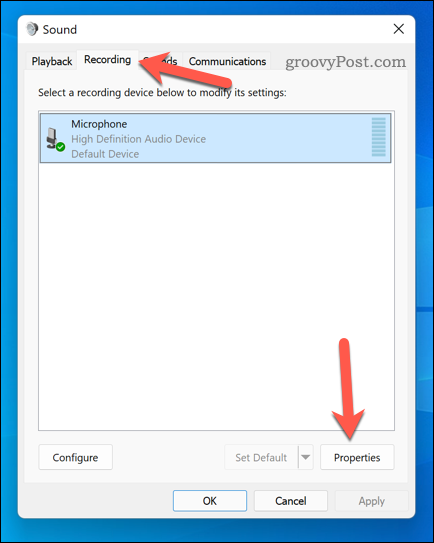
- I Lytte fanen, fjern merket for Lytt til denne enheten avmerkingsboksen.
- Klikk OK for å lagre endringene dine.
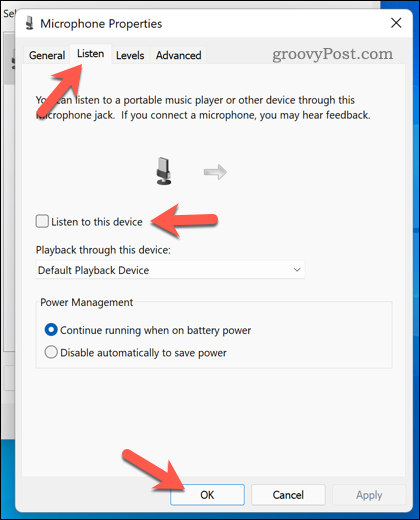
Slik slutter du å høre deg selv på en mikrofon på Windows 10
Hvis du kjører Windows 10, kan du også deaktivere mikrofonovervåking for mikrofonen din. Men på grunn av endringene mellom Windows 11 og Windows 10, er fremgangsmåten litt annerledes.
Slik slutter du å høre deg selv på en mikrofon på Windows 10:
- Høyreklikk på Start-menyen og velg Innstillinger.
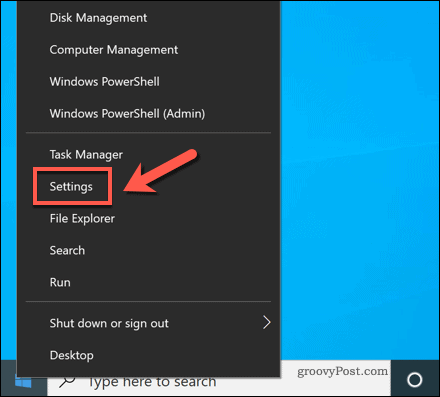
- I Innstillinger, trykk System > Lyd.
- Klikk Lydkontrollpanel.
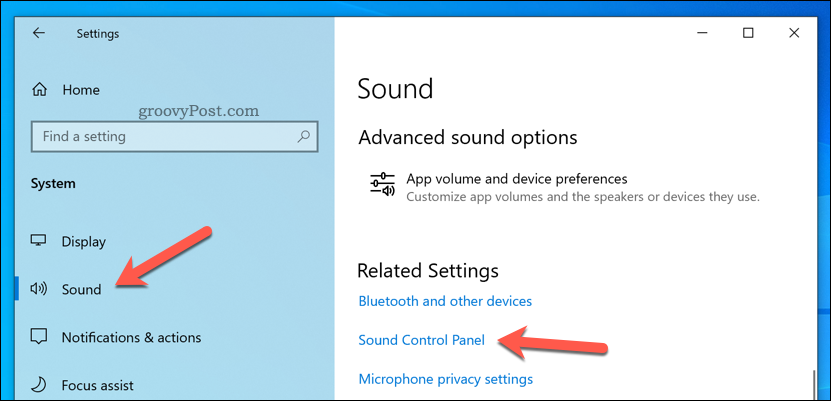
- I Lyd vindu, velg Innspilling fanen.
- Velg mikrofonen din og trykk Egenskaper.
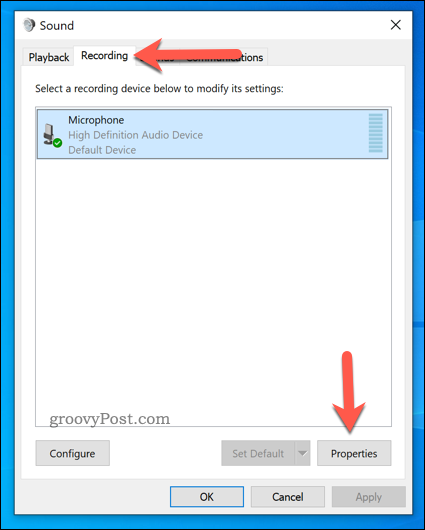
- I Mikrofonegenskaper vindu, velg Lytte.
- Fjern merket for Lytt til denne enheten avmerkingsboksen.
- trykk OK å redde.
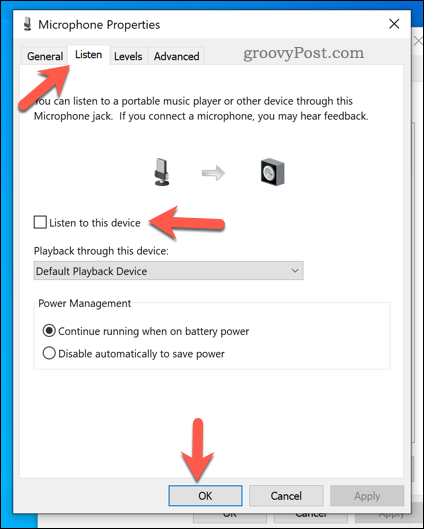
Konfigurere mikrofonen din på Windows
Trinnene ovenfor skal tillate deg å raskt konfigurere mikrofonen din slik at du ikke hører deg selv gjennom den på en Windows-PC.
Har du fortsatt problemer med mikrofonen? Hvis du bruker Windows 10, ikke glem det øke mikrofonnivåene dine. Windows 11-brukere kan teste mikrofonen deres og dobbeltsjekk at det ikke er et maskinvareproblem.
Vil du begynne å spille inn? Du kan alltid bruk Slack til å ta opp lyd- og videoklipp å dele med kolleger.
Slik finner du din Windows 11-produktnøkkel
Hvis du trenger å overføre Windows 11-produktnøkkelen eller bare trenger den for å gjøre en ren installasjon av operativsystemet,...
Slik sletter du Google Chrome-buffer, informasjonskapsler og nettleserlogg
Chrome gjør en utmerket jobb med å lagre nettleserloggen, bufferen og informasjonskapslene for å optimalisere nettleserens ytelse på nettet. Slik gjør hun...
Prismatching i butikk: Slik får du nettpriser mens du handler i butikken
Å kjøpe i butikk betyr ikke at du må betale høyere priser. Takket være prismatchingsgarantier kan du få online rabatter mens du handler i...
Slik gir du et Disney Plus-abonnement med et digitalt gavekort
Hvis du har likt Disney Plus og ønsker å dele det med andre, kan du kjøpe et Disney+ gaveabonnement for...



